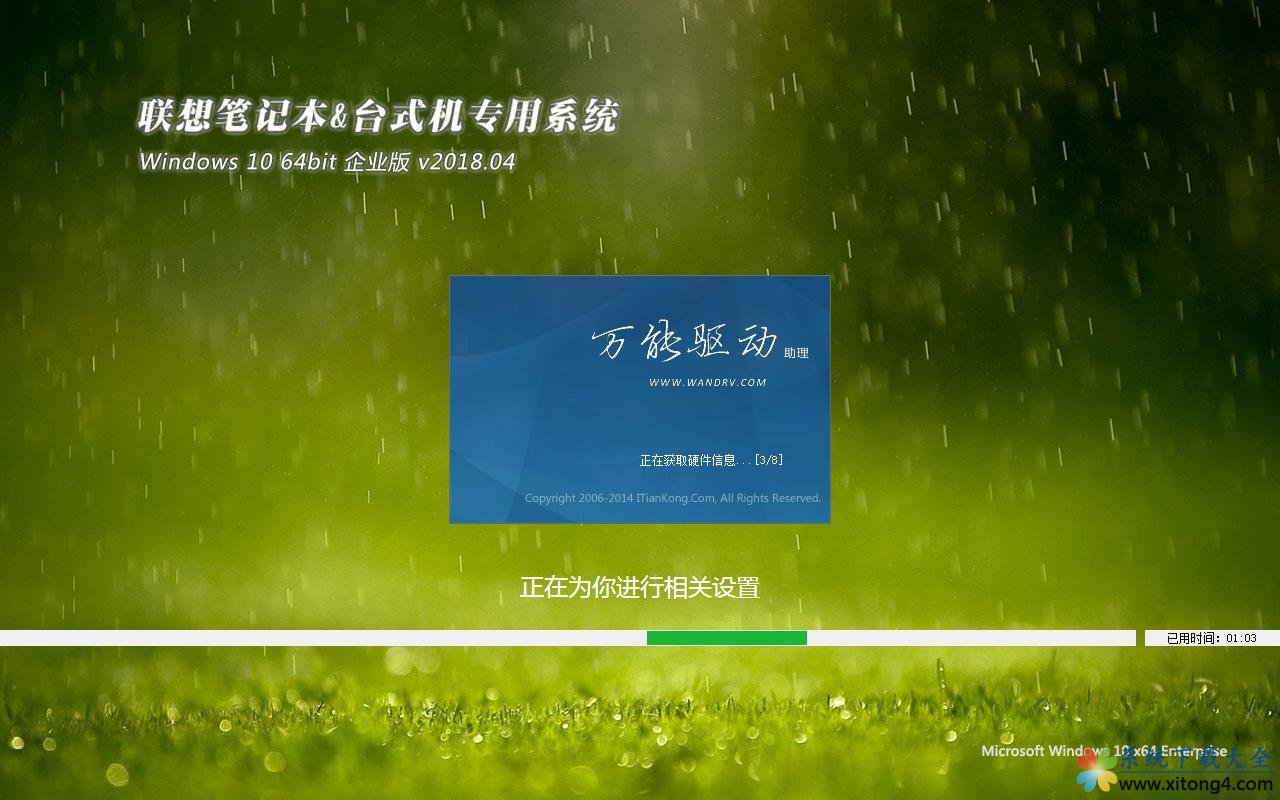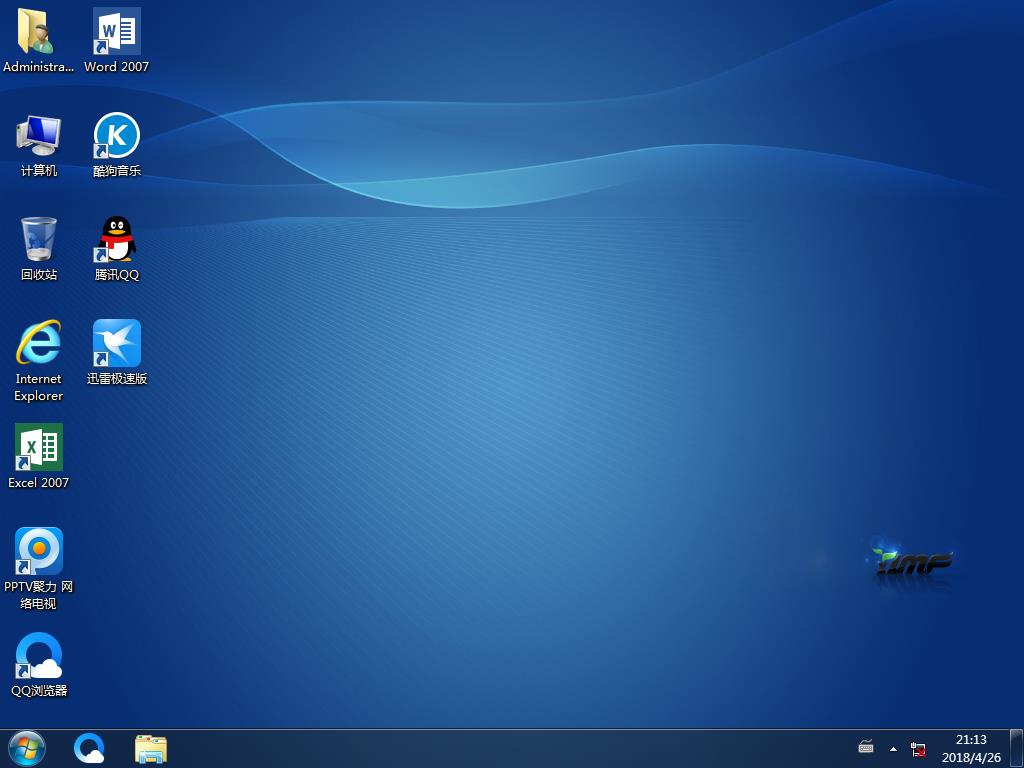小米WiFi放大器怎么连接使用?
应该说,小米WiFi放大器真的是居家必备神器啊,厨房没信号用它,客厅信号弱用它,路由器坏了蹭隔壁的网用它,送女朋友送丈母娘都靠它啊~~一个字好好好啊!不说了,赶紧用起来!

一、准备工作
1、准备一个不用的手机充电器插头,有小米插线板的话也挺好。拆开放大器包装。


2、放大器包装反面朝上放在一边,打开放大器的盖子,把它插在充电插头上


3、扫描包装靠上面的二维码,下载“智能家庭”这个软件。下载并安装。
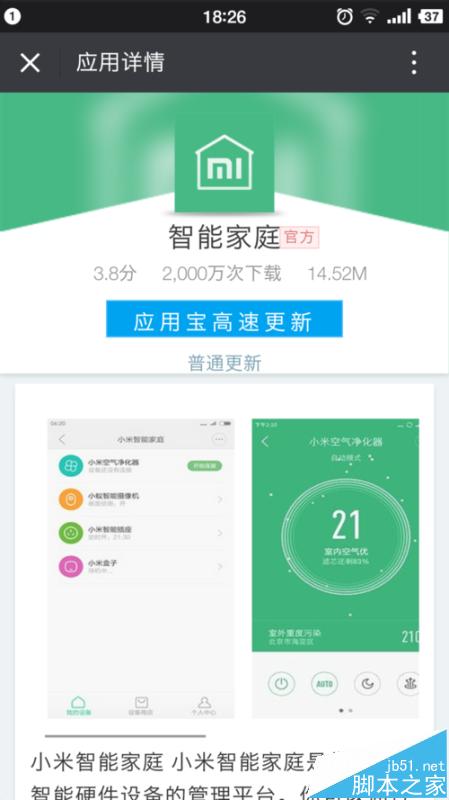
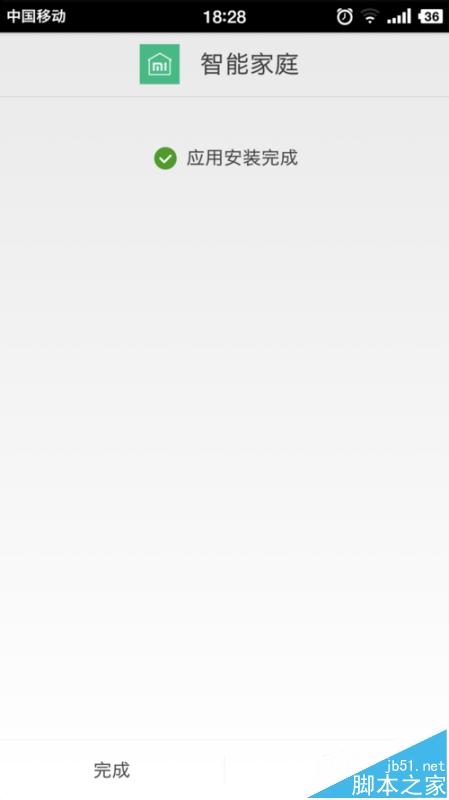
二、设置步骤
1、把带WiFi放大器的插头插入电源插头。位置选取比较重要,要离需要放大信号的路由器尽量远,离需要覆盖的空间尽量近。不过这个后面可以调整。电源接通,黄灯闪烁。

2、打开“智能家庭”软件,并点击上方的提示登录小字
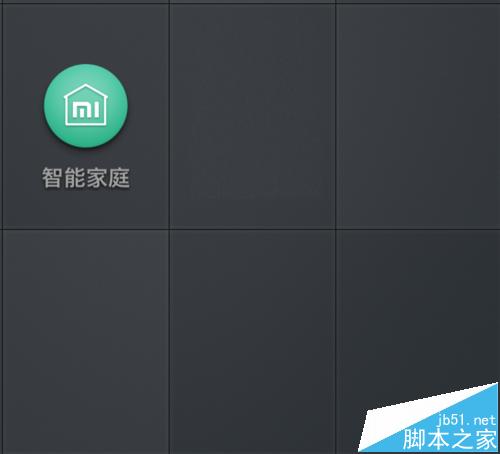
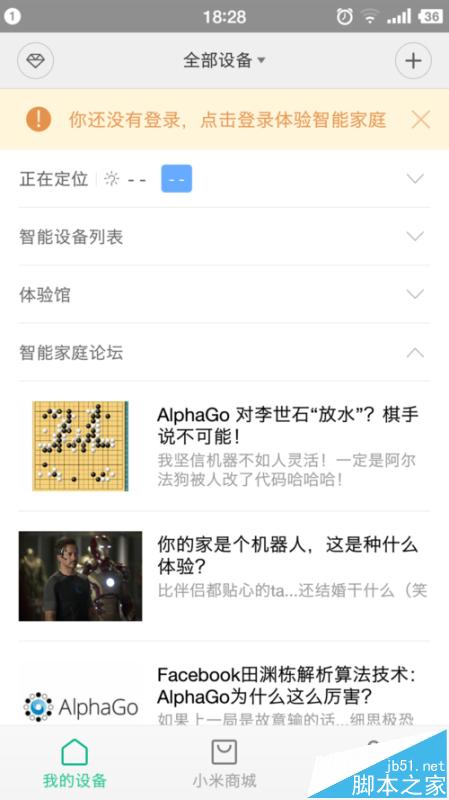
3、现在我们切换到登录界面。有小米账号的同学可直接登录,没有的点击左边的注册按钮。登录后,自动返回主界面。
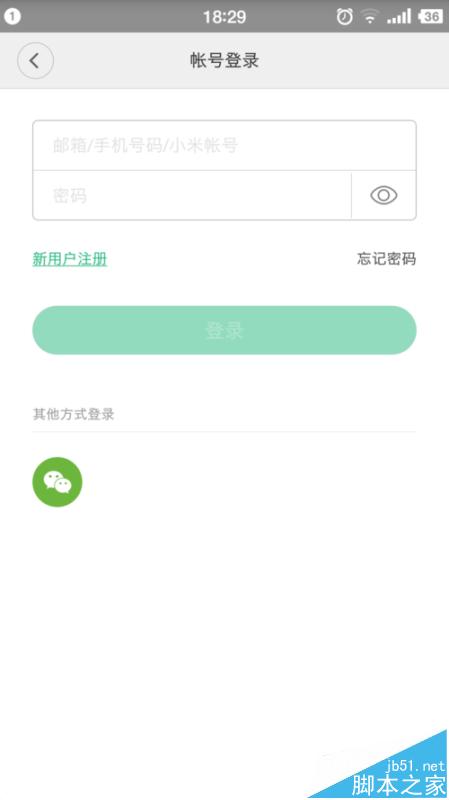

4、点击右上角的添加按钮,添加新的智能设备,也就是我们的WiFi放大器。软件自动识别设备型号,点击设备。
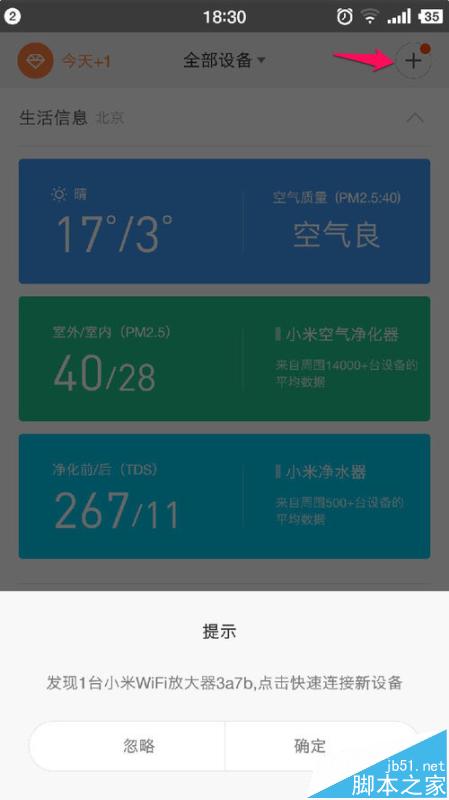
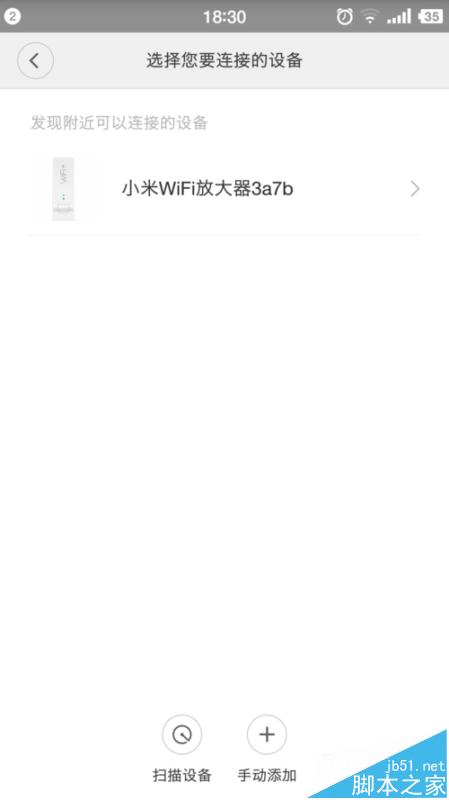
5、这时候切换的页面会显示需要放大的WiFi信号名。如果当前显示的不是需要放大的信号,我们可以点击下拉标签浏览并选择其它信号名
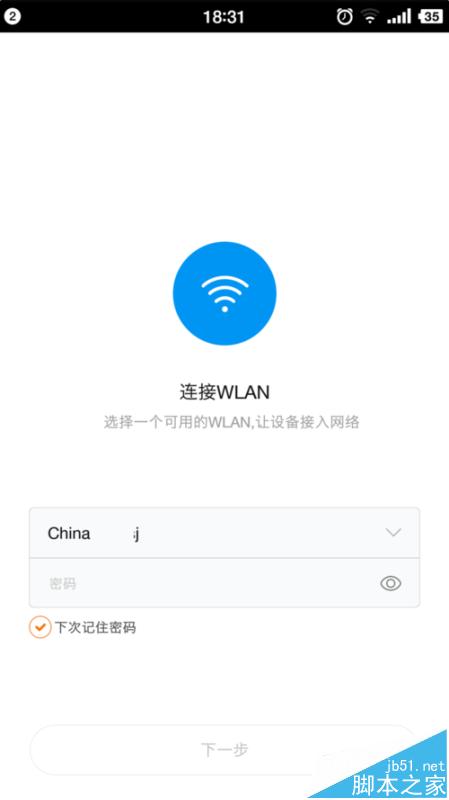
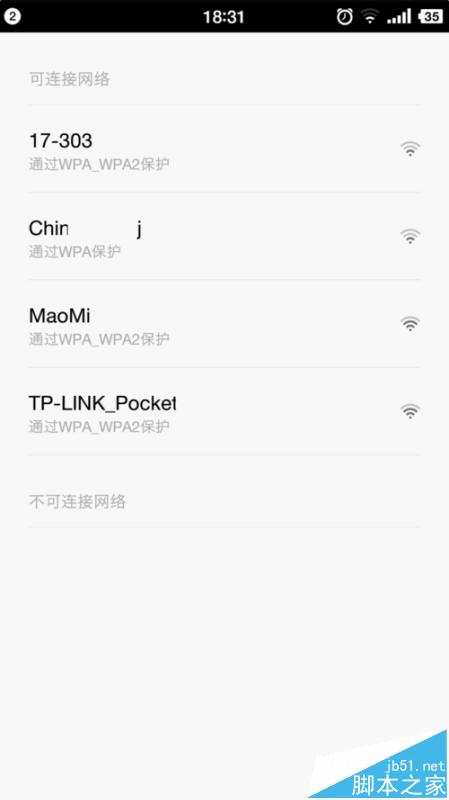
6、然后,我们输入对应的WiFi密码。点击下一步。大约一分钟后,设置就完成了
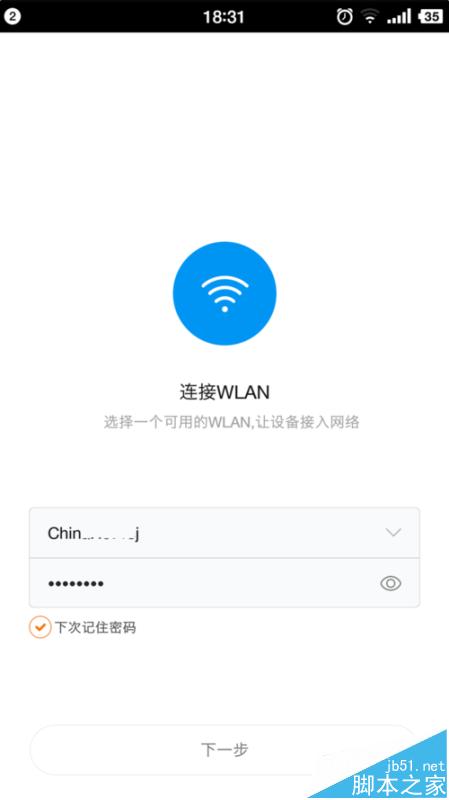

7、现在我们发现WiFi放大器显示蓝色指示灯。这说明放大器已经设置成功,并且信号正常。

8、现在我们打开手机或者电脑,会发现多了一个“同名”信号_plus。点击信号名,并输入原来的WiFi密码即可。
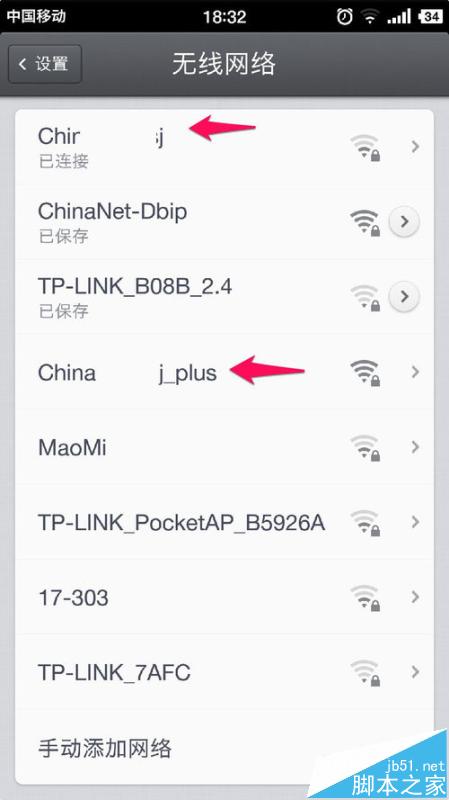
9、现在WiFi已经覆盖了整座建筑物了~

三、特别注意
智能家庭这个软件需要是最新的,否则会提示账号无法登陆,这个主要是以后设置可能会遇到的问题
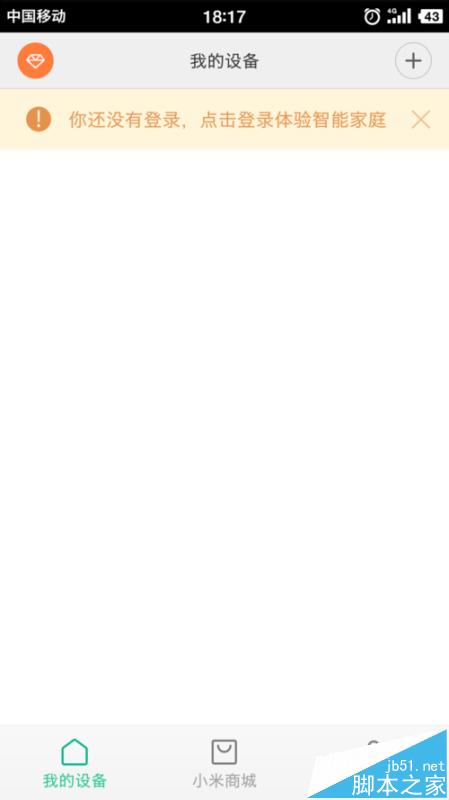
可以根据需要调整放大器的位置,在同一WiFi信号内不需要重新设置。注意灯色变化。
推荐系统
番茄花园Ghost Win7 x64 SP1稳定装机版2022年7月(64位) 高速下载
语言:中文版系统大小:3.91GB系统类型:Win7欢迎使用 番茄花园 Ghost Win7 x64 SP1 2022.07 极速装机版 专业装机版具有更安全、更稳定、更人性化等特点。集成最常用的装机软件,集成最全面的硬件驱动,精心挑选的系统维护工具,加上独有人性化的设计。是电脑城、个人、公司快速装机之首选!拥有此系统
番茄花园 Windows 10 极速企业版 版本1903 2022年7月(32位) ISO镜像快速下载
语言:中文版系统大小:3.98GB系统类型:Win10番茄花园 Windows 10 32位极速企业版 v2022年7月 一、系统主要特点: 使用微软Win10正式发布的企业TLSB版制作; 安装过程全自动无人值守,无需输入序列号,全自动设置; 安装完成后使用Administrator账户直接登录系统,无需手动设置账号。 安装过程中自动激活
新萝卜家园电脑城专用系统 Windows10 x86 企业版 版本1507 2022年7月(32位) ISO镜像高速下载
语言:中文版系统大小:3.98GB系统类型:Win10新萝卜家园电脑城专用系统 Windows10 x86企业版 2022年7月 一、系统主要特点: 使用微软Win10正式发布的企业TLSB版制作; 安装过程全自动无人值守,无需输入序列号,全自动设置; 安装完成后使用Administrator账户直接登录系统,无需手动设置账号。 安装过程
笔记本&台式机专用系统 Windows10 企业版 版本1903 2022年7月(32位) ISO镜像快速下载
语言:中文版系统大小:3.98GB系统类型:Win10笔记本台式机专用系统 Windows 10 32位企业版 v2022年7月 一、系统主要特点: 使用微软Win10正式发布的企业TLSB版制作; 安装过程全自动无人值守,无需输入序列号,全自动设置; 安装完成后使用Administrator账户直接登录系统,无需手动设置账号。 安装过
笔记本&台式机专用系统 Windows10 企业版 版本1903 2022年7月(64位) 提供下载
语言:中文版系统大小:3.98GB系统类型:Win10笔记本台式机专用系统 Windows10 64专业版 v2022年7月 一、系统主要特点: 使用微软Win10正式发布的专业版制作; 安装过程全自动无人值守,无需输入序列号,全自动设置; 安装完成后使用Administrator账户直接登录系统,无需手动设置账号。 安装过程中自动
雨林木风 Windows10 x64 企业装机版 版本1903 2022年7月(64位) ISO镜像高速下载
语言:中文版系统大小:3.98GB系统类型:Win10新雨林木风 Windows10 x64 企业装机版 2022年7月 一、系统主要特点: 使用微软Win10正式发布的企业TLSB版制作; 安装过程全自动无人值守,无需输入序列号,全自动设置; 安装完成后使用Administrator账户直接登录系统,无需手动设置账号。 安装过程中自动激活
深度技术 Windows 10 x64 企业版 电脑城装机版 版本1903 2022年7月(64位) 高速下载
语言:中文版系统大小:3.98GB系统类型:Win10深度技术 Windows 10 x64 企业TLSB 电脑城装机版2022年7月 一、系统主要特点: 使用微软Win10正式发布的企业TLSB版制作; 安装过程全自动无人值守,无需输入序列号,全自动设置; 安装完成后使用Administrator账户直接登录系统,无需手动设置账号。 安装过程
电脑公司 装机专用系统Windows10 x64 企业版2022年7月(64位) ISO镜像高速下载
语言:中文版系统大小:3.98GB系统类型:Win10电脑公司 装机专用系统 Windows10 x64 企业TLSB版2022年7月一、系统主要特点: 使用微软Win10正式发布的企业TLSB版制作; 安装过程全自动无人值守,无需输入序列号,全自动设置; 安装完成后使用Administrator账户直接登录系统,无需手动设置账号。 安装过
相关文章
- 阿里通HT-842R怎么样
- 企业上网行为管理、企业文件防泄密产品进入个性化定制时代
- 支付宝快捷支付怎么取消 关闭支付宝快捷支付方法
- 360路由器p1信号不好怎么办?调整360路由器p1信号强度的教程
- ad域共享文件管理系统、企业共享文件管理软件、局域网文件共享工具的选择
- 华为子母路由Q2S值得买吗 华为子母路由Q2S全面评测
- 小米路由器有什么用?小米路由器功能介绍
- 华为 WS331c WiFi放大器怎么使用? 华为wifi放大器的使用方法
- 语言栏最小化到任务栏里面消失的解决办法
- 交换机IOS失效的恢复操作教程
- 斐讯FS804U怎么样
- 西默W16广告推广无线路由器的基本配置方法
- 小米路由器3怎么连接 小米路由器3连接设置教程
- 布局传输延迟该怎么计算?PCB中布线的传播延时公式
热门系统
- 1华硕笔记本&台式机专用系统 GhostWin7 32位正式旗舰版2018年8月(32位)ISO镜像下载
- 2深度技术 Windows 10 x86 企业版 电脑城装机版2018年10月(32位) ISO镜像免费下载
- 3电脑公司 装机专用系统Windows10 x86喜迎国庆 企业版2020年10月(32位) ISO镜像快速下载
- 4雨林木风 Ghost Win7 SP1 装机版 2020年4月(32位) 提供下载
- 5深度技术 Windows 10 x86 企业版 六一节 电脑城装机版 版本1903 2022年6月(32位) ISO镜像免费下载
- 6深度技术 Windows 10 x64 企业版 电脑城装机版2021年1月(64位) 高速下载
- 7新萝卜家园电脑城专用系统 Windows10 x64 企业版2019年10月(64位) ISO镜像免费下载
- 8新萝卜家园 GhostWin7 SP1 最新电脑城极速装机版2018年8月(32位)ISO镜像下载
- 9电脑公司Ghost Win8.1 x32 精选纯净版2022年5月(免激活) ISO镜像高速下载
- 10新萝卜家园Ghost Win8.1 X32 最新纯净版2018年05(自动激活) ISO镜像免费下载
热门文章
常用系统
- 1笔记本系统Ghost Win8.1 (32位) 极速纯净版2022年4月(免激活) ISO镜像高速下载
- 2笔记本&台式机专用系统 Windows10 企业版 2018年4月(64位) ISO镜像快速下载
- 3新雨林木风 Ghost Win7 SP1 装机版 2018年5月(32位) ISO镜像免费下载
- 4深度技术Ghost Win8.1 x32位 特别纯净版2020年6月(免激活) ISO镜像高速下载
- 5番茄花园 GhostWin7 SP1 电脑城海驱极速装机版2018年5月(32位) 提供下载
- 6深度技术 GHOSTXPSP3 六一节 电脑城极速装机版 2020年6月 ISO镜像高速下载
- 7笔记本&台式机专用系统 Windows10 新春特别 企业版 2021年2月(64位) 提供下载
- 8雨林木风Ghost Win8.1 (32位) 全新纯净版2018年7月(自动激活) 最新版ISO镜像下载
- 9笔记本系统Ghost Win8.1 (32位) 极速纯净版2021年11月(免激活) ISO镜像高速下载
- 10新萝卜家园 Ghost XP SP3系统 电脑城极速纯净版 2022年7月 ISO镜像高速下载